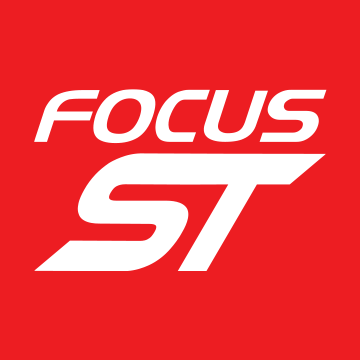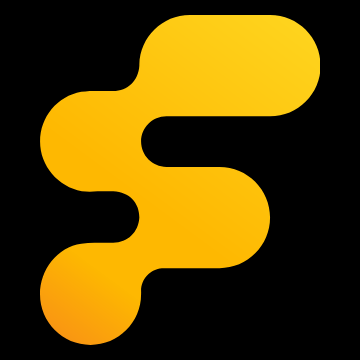Ik besef dat dit niets nieuws is, maar na het voltooien van deze conversie in de afgelopen paar dagen waren er een paar leerpunten die ik wilde delen. Met dank aan @wildrain voor zijn hulp toen erom werd gevraagd.
Mijn auto is een lux2-model, dus sommige onderdelen zijn specifiek voor die specificatie, waar mogelijk zal ik proberen verschillen aan te geven met dit en de lux1- en non-lux-modellen.
![Image]()
De stereo:
Er zijn zoveel keuzes, maar ik wilde er een met een groot scherm in een eigen facia, in plaats van er een in de Ford ovale facia te plaatsen.
De dingen om op te letten bij het kiezen zijn:
![Image]()
Verwarmingsknoppen:
Als je het lux2-navigatiesysteem vervangt, heb je een digitaal bedieningspaneel van het lux1-model nodig, het identificatienummer is 7m5t18c612 (de overige twee letters doen er niet toe). Zilver is de meest voorkomende kleur, maar je **** zwart krijgen.
![Image]()
Je **** de vergelijkbare unit van de mk3 Focus niet gebruiken omdat deze geen dual zone heeft, de gemakkelijke manier om de juiste te herkennen is dat de rechter verwarmingsknop "mono" erop heeft staan, niet "max a/c".
Het is heel gemakkelijk om de facia's te verwisselen als je dat wilt, ik kocht de juiste zilveren unit en monteerde een zwarte facia van een mk3 Focus.
![Image]()
De controller klikt in de facia, maar een lux2-auto heeft de dashboardsteunen af fabriek verwijderd! Ik monteerde de controller op de facia en monteerde hem vervolgens in de auto, maar ik moest de originele schroefsteunen op de controller trimmen omdat ze breder waren dan het gat in het dashboard. Hierdoor kan ik de stereo gemakkelijker verwijderen.
Montage:
Verwijder de originele stereo en facia (dit is al vele malen online behandeld).
Als je een lux2-auto hebt, heb je een paar extra beugels nodig om de nieuwe facia bovenaan vast te houden, dit zijn Ford-onderdeel 1547964 en ze kosten £ 10 per stuk, alle andere mk2.5-auto's hebben ze, dus een bezoek aan een sloperij kan helpen.
![Image]()
Voordat je de stereo definitief plaatst, maak je alles af en test je tijdens het proces, anders zijn fouten moeilijker op te lossen.
Bedrading:
Mogelijk het meest tijdrovend, dus ik zal het opsplitsen in de belangrijkste onderdelen.
Hoofdboom.
De quadlock wordt eenvoudigweg aangesloten en aangesloten op de achterkant van de stereo, er zal een draad zijn met het label "back" die niet in de quadlock gaat, deze heeft een 12v-voeding nodig van het achteruitrijlicht om de achteruitrijcamera te activeren (de bedrading naar het achteruitrijlicht is toegankelijk via de kofferbak, passagierszijde). Deze kabelboom wordt vervolgens aangesloten op de stereo.
![Image]()
Andere kabelbomen:
Er zijn er een paar, maar alle stekkers hebben verschillende maten, dus kunnen niet worden verwisseld bij het monteren op de stereo.
Camerakabelboom:
Je moet dit aansluiten, zelfs als je geen camera gebruikt, omdat de twee andere draden antennes zijn voor wifi en Bluetooth.
Als je de bestaande camera wilt gebruiken, lux2, heb je een "Fakra z male to RCA male"-kabel nodig, deze wordt aangesloten op de groene stekker in de auto, blauw is gps.
USB-kabelbomen:
Er zijn er twee, een heeft een 6-pins stekker, de andere 4-pins. Als je de USB gebruikt voor Android Auto, moet je de 4-pins USB gebruiken.
Ik gebruikte de andere USB voor mijn DAB+-dongle, waarvoor ik een DAB-antennesplitter gebruikte, geen antenne op de voorruit.
Ik koos ervoor om de USB in het vak onder de armsteun in de middenconsole te plaatsen. Hij past waar de originele was geplaatst, er was wat vulling nodig om het gat langer te maken voor mijn kabel. Het ziet er fabrieksmatig uit en houdt de telefoon mooi en veilig. Je **** de USB-kabel onder de middenconsole naar de stereo leiden.
![Image]()
RCA-kabelboom:
Deze heeft connectoren voor audio- en video-ingangen en -uitgangen plus de externe microfooningang.
Sluit deze aan indien nodig, ik heb ze niet gebruikt maar ze met kabelbinders aan elkaar vastgemaakt om ze netjes te houden.
Antennes:
FM - een standaardconnector, zelfs als je een DAB-splitter gebruikt, wordt aangesloten op de stereo.
GPS - als je de standaard Ford GPS-sensor in de antennevoet gebruikt, heb je een "Fakra z male to SMA male"-kabel nodig en het is de blauwe stekker in de auto, dit werkt heel goed. Zo niet, dan moet je de meegeleverde GPS-ontvanger gebruiken, deze kan uit het zicht onder de middelste wijzerplaten worden geplaatst.
DAB - deze wordt aangesloten op de DAB-dongle, apart gekocht, met behulp van een SMA-connector. De mijne kwam van de DAB-splitter, een non-lux- of lux1-auto heeft een Ford-connector, zo niet, dan heb je een splitter nodig.
Algemene bedrading:
Probeer alle draden netjes te houden, het is gemakkelijk om ze te kruisen. Er is veel ruimte beschikbaar, dus overweeg om wat kabeltape te gebruiken om vervelende rammels te stoppen.
Systeem instellen:
Ik kan garanderen dat alle instructies beperkt zullen zijn. Ik zal de Google-accountinstellingen niet behandelen, Android-gebruikers hebben een account, je hebt er een nodig om toegang te krijgen tot de Play Store. Wifi en Bluetooth moeten worden ingesteld en je telefoon moet worden gekoppeld voordat je verdergaat.
CANBUS:
Android 11 is uitgerust om te integreren met autosystemen via een canbus-decoder, dit kleine doosje maakt deel uit van de kabelboom die is aangesloten op de quadlock. De mijne heeft dit niet en het is belangrijk om de stereo zo in te stellen dat dit wordt weerspiegeld.
Zoek de app genaamd "car settings" en vervolgens "factory settings" en voer vervolgens het wachtwoord in (meestal 8888), voer vervolgens "protocol settings" in. Zorg ervoor dat "No canbus" is geselecteerd. Druk op terug.
Scrol omlaag om de instellingen te vinden voor (ik zal deze niet behandelen omdat ze voor zich spreken):
Ervan uitgaande dat je de fabriekscamera hebt bedraad zoals hierboven beschreven, is het waarschijnlijk dat wat op het scherm wordt weergegeven door elkaar wordt gehaald.
Voer de "protocol settings" in "factory settings" in zoals hierboven en vervolgens "protocol parameter settings" en zoek de optie "reverse camera resolution settings" en stel deze in op de optie "NTSC/PAL".
Nu wordt de afbeelding gecorrigeerd, wanneer je de fabriekscamera gebruikt, krijg je ook de RAG-vakken en trajectlijnen zoals gebruikelijk.
Als de foto donker is, kun je op het scherm drukken en de opties gebruiken om deze aan te passen.
![Image]()
![Image]()
Android Auto/Car Play:
Mijn stereo zou een draadloze verbinding moeten aanbieden, maar ik kon hem niet aan het werk krijgen op Android Auto, maar de bedrade verbinding werkt beter voor mij omdat hij de telefoon ook oplaadt. Je hebt toegang hiertoe via de app "z-link" (die je moet openen om toegang te krijgen tot Android Auto of CarPlay).
Sluit je telefoon aan op de juiste USB en de app zou hem moeten vinden en Android Auto openen (je hebt de app op je telefoon nodig), het eerste gebruik heeft een paar reacties nodig op prompts op je telefoon.
Je hebt op deze manier toegang tot Google Maps en Spotify, het werkt heel goed en veel beter dan de lux2-stereo ooit zou kunnen.
Navigatie:
Mijn unit werd geleverd met de app "Here we go" die Ford gebruikt voor de Sync 3-kaarten.
Je **** dit offline gebruiken, maar in eerste instantie moet je een aantal kaarten downloaden, het gebruikt GPS om het gebied te vinden waar je je momenteel bevindt om een kaartsuggestie te doen.
Je **** het in het menu op offline gebruik zetten.
Dit systeem is erg goed!
DAB-radio (indien aanwezig):
Mijn stereo werd geleverd met de app "DAB+" geïnstalleerd. Wanneer deze wordt geopend, vindt de stereo de dongle, je moet een eerste scan uitvoeren en wanneer hij stations vindt, klik je op een om ernaar te luisteren.
De standaard lux2-antenne kan met een splitter worden gebruikt en werkt goed.
FM-radio:
Eenvoudig te gebruiken en ook stations op te slaan.
Digitale muziek (geheugenstick):
Steek een stick in dezelfde usb als de telefoon gebruikt, een muziekspeler wordt meegeleverd op de stereo
Tijdinstellingen:
De stereo stelt je in staat om de datum en tijd zelf of automatisch in te stellen via GPS of wifi.
De oude stereo werd gebruikt om deze waarden op het dashboard van de auto in te stellen, maar zodra je de fabrieksstereo loskoppelt, kun je de linker hendel gebruiken om toegang te krijgen tot het menu "instellingen" en "klok" toont nu "klok instellen".
![Image]()
Dat is het, ik weet zeker dat er nog veel meer dingen te ontdekken zijn, mijn advies is om de stereo niet te overladen met onnodige apps en bestanden, omdat dit hem kan vertragen en het snel vinden van dingen kan bemoeilijken. Onthoud dat het illegaal is voor de bestuurder om een film te zien tijdens het rijden!
Er zijn "launcher"-programma's die verschillende startpagina's bieden om het gebruik van de stereo te vergemakkelijken, download ze uit de Playstore.
Mijn auto is een lux2-model, dus sommige onderdelen zijn specifiek voor die specificatie, waar mogelijk zal ik proberen verschillen aan te geven met dit en de lux1- en non-lux-modellen.
De stereo:
Er zijn zoveel keuzes, maar ik wilde er een met een groot scherm in een eigen facia, in plaats van er een in de Ford ovale facia te plaatsen.
De dingen om op te letten bij het kiezen zijn:
- Android-versie, hoe nieuwer hoe beter, Android 11 is gebouwd voor autofitting en dat blijkt, de mijne draait deze versie dus houd dat in gedachten.
- 2 GB RAM & 32 GB geheugen is een minimumstandaard voor een goede gebruikerservaring, duurdere stereo's zouden dit moeten bevatten.
- Als je handmatige verwarmingsknoppen of digitale hebt, hebben veel facia's een keuze aan platen die op dezelfde stereo passen, de mijne had beide en ik gebruikte de digitale plaat in mijn facia en hij past heel goed.
Verwarmingsknoppen:
Als je het lux2-navigatiesysteem vervangt, heb je een digitaal bedieningspaneel van het lux1-model nodig, het identificatienummer is 7m5t18c612 (de overige twee letters doen er niet toe). Zilver is de meest voorkomende kleur, maar je **** zwart krijgen.
Je **** de vergelijkbare unit van de mk3 Focus niet gebruiken omdat deze geen dual zone heeft, de gemakkelijke manier om de juiste te herkennen is dat de rechter verwarmingsknop "mono" erop heeft staan, niet "max a/c".
Het is heel gemakkelijk om de facia's te verwisselen als je dat wilt, ik kocht de juiste zilveren unit en monteerde een zwarte facia van een mk3 Focus.
De controller klikt in de facia, maar een lux2-auto heeft de dashboardsteunen af fabriek verwijderd! Ik monteerde de controller op de facia en monteerde hem vervolgens in de auto, maar ik moest de originele schroefsteunen op de controller trimmen omdat ze breder waren dan het gat in het dashboard. Hierdoor kan ik de stereo gemakkelijker verwijderen.
Montage:
Verwijder de originele stereo en facia (dit is al vele malen online behandeld).
Als je een lux2-auto hebt, heb je een paar extra beugels nodig om de nieuwe facia bovenaan vast te houden, dit zijn Ford-onderdeel 1547964 en ze kosten £ 10 per stuk, alle andere mk2.5-auto's hebben ze, dus een bezoek aan een sloperij kan helpen.
Voordat je de stereo definitief plaatst, maak je alles af en test je tijdens het proces, anders zijn fouten moeilijker op te lossen.
Bedrading:
Mogelijk het meest tijdrovend, dus ik zal het opsplitsen in de belangrijkste onderdelen.
Hoofdboom.
De quadlock wordt eenvoudigweg aangesloten en aangesloten op de achterkant van de stereo, er zal een draad zijn met het label "back" die niet in de quadlock gaat, deze heeft een 12v-voeding nodig van het achteruitrijlicht om de achteruitrijcamera te activeren (de bedrading naar het achteruitrijlicht is toegankelijk via de kofferbak, passagierszijde). Deze kabelboom wordt vervolgens aangesloten op de stereo.
Andere kabelbomen:
Er zijn er een paar, maar alle stekkers hebben verschillende maten, dus kunnen niet worden verwisseld bij het monteren op de stereo.
Camerakabelboom:
Je moet dit aansluiten, zelfs als je geen camera gebruikt, omdat de twee andere draden antennes zijn voor wifi en Bluetooth.
Als je de bestaande camera wilt gebruiken, lux2, heb je een "Fakra z male to RCA male"-kabel nodig, deze wordt aangesloten op de groene stekker in de auto, blauw is gps.
USB-kabelbomen:
Er zijn er twee, een heeft een 6-pins stekker, de andere 4-pins. Als je de USB gebruikt voor Android Auto, moet je de 4-pins USB gebruiken.
Ik gebruikte de andere USB voor mijn DAB+-dongle, waarvoor ik een DAB-antennesplitter gebruikte, geen antenne op de voorruit.
Ik koos ervoor om de USB in het vak onder de armsteun in de middenconsole te plaatsen. Hij past waar de originele was geplaatst, er was wat vulling nodig om het gat langer te maken voor mijn kabel. Het ziet er fabrieksmatig uit en houdt de telefoon mooi en veilig. Je **** de USB-kabel onder de middenconsole naar de stereo leiden.
RCA-kabelboom:
Deze heeft connectoren voor audio- en video-ingangen en -uitgangen plus de externe microfooningang.
Sluit deze aan indien nodig, ik heb ze niet gebruikt maar ze met kabelbinders aan elkaar vastgemaakt om ze netjes te houden.
Antennes:
FM - een standaardconnector, zelfs als je een DAB-splitter gebruikt, wordt aangesloten op de stereo.
GPS - als je de standaard Ford GPS-sensor in de antennevoet gebruikt, heb je een "Fakra z male to SMA male"-kabel nodig en het is de blauwe stekker in de auto, dit werkt heel goed. Zo niet, dan moet je de meegeleverde GPS-ontvanger gebruiken, deze kan uit het zicht onder de middelste wijzerplaten worden geplaatst.
DAB - deze wordt aangesloten op de DAB-dongle, apart gekocht, met behulp van een SMA-connector. De mijne kwam van de DAB-splitter, een non-lux- of lux1-auto heeft een Ford-connector, zo niet, dan heb je een splitter nodig.
Algemene bedrading:
Probeer alle draden netjes te houden, het is gemakkelijk om ze te kruisen. Er is veel ruimte beschikbaar, dus overweeg om wat kabeltape te gebruiken om vervelende rammels te stoppen.
Systeem instellen:
Ik kan garanderen dat alle instructies beperkt zullen zijn. Ik zal de Google-accountinstellingen niet behandelen, Android-gebruikers hebben een account, je hebt er een nodig om toegang te krijgen tot de Play Store. Wifi en Bluetooth moeten worden ingesteld en je telefoon moet worden gekoppeld voordat je verdergaat.
CANBUS:
Android 11 is uitgerust om te integreren met autosystemen via een canbus-decoder, dit kleine doosje maakt deel uit van de kabelboom die is aangesloten op de quadlock. De mijne heeft dit niet en het is belangrijk om de stereo zo in te stellen dat dit wordt weerspiegeld.
Zoek de app genaamd "car settings" en vervolgens "factory settings" en voer vervolgens het wachtwoord in (meestal 8888), voer vervolgens "protocol settings" in. Zorg ervoor dat "No canbus" is geselecteerd. Druk op terug.
Scrol omlaag om de instellingen te vinden voor (ik zal deze niet behandelen omdat ze voor zich spreken):
- Stuurwielbediening
- Opstartlogo
- Knoppenverlichting
Ervan uitgaande dat je de fabriekscamera hebt bedraad zoals hierboven beschreven, is het waarschijnlijk dat wat op het scherm wordt weergegeven door elkaar wordt gehaald.
Voer de "protocol settings" in "factory settings" in zoals hierboven en vervolgens "protocol parameter settings" en zoek de optie "reverse camera resolution settings" en stel deze in op de optie "NTSC/PAL".
Nu wordt de afbeelding gecorrigeerd, wanneer je de fabriekscamera gebruikt, krijg je ook de RAG-vakken en trajectlijnen zoals gebruikelijk.
Als de foto donker is, kun je op het scherm drukken en de opties gebruiken om deze aan te passen.
Android Auto/Car Play:
Mijn stereo zou een draadloze verbinding moeten aanbieden, maar ik kon hem niet aan het werk krijgen op Android Auto, maar de bedrade verbinding werkt beter voor mij omdat hij de telefoon ook oplaadt. Je hebt toegang hiertoe via de app "z-link" (die je moet openen om toegang te krijgen tot Android Auto of CarPlay).
Sluit je telefoon aan op de juiste USB en de app zou hem moeten vinden en Android Auto openen (je hebt de app op je telefoon nodig), het eerste gebruik heeft een paar reacties nodig op prompts op je telefoon.
Je hebt op deze manier toegang tot Google Maps en Spotify, het werkt heel goed en veel beter dan de lux2-stereo ooit zou kunnen.
Navigatie:
Mijn unit werd geleverd met de app "Here we go" die Ford gebruikt voor de Sync 3-kaarten.
Je **** dit offline gebruiken, maar in eerste instantie moet je een aantal kaarten downloaden, het gebruikt GPS om het gebied te vinden waar je je momenteel bevindt om een kaartsuggestie te doen.
Je **** het in het menu op offline gebruik zetten.
Dit systeem is erg goed!
DAB-radio (indien aanwezig):
Mijn stereo werd geleverd met de app "DAB+" geïnstalleerd. Wanneer deze wordt geopend, vindt de stereo de dongle, je moet een eerste scan uitvoeren en wanneer hij stations vindt, klik je op een om ernaar te luisteren.
De standaard lux2-antenne kan met een splitter worden gebruikt en werkt goed.
FM-radio:
Eenvoudig te gebruiken en ook stations op te slaan.
Digitale muziek (geheugenstick):
Steek een stick in dezelfde usb als de telefoon gebruikt, een muziekspeler wordt meegeleverd op de stereo
Tijdinstellingen:
De stereo stelt je in staat om de datum en tijd zelf of automatisch in te stellen via GPS of wifi.
De oude stereo werd gebruikt om deze waarden op het dashboard van de auto in te stellen, maar zodra je de fabrieksstereo loskoppelt, kun je de linker hendel gebruiken om toegang te krijgen tot het menu "instellingen" en "klok" toont nu "klok instellen".
Dat is het, ik weet zeker dat er nog veel meer dingen te ontdekken zijn, mijn advies is om de stereo niet te overladen met onnodige apps en bestanden, omdat dit hem kan vertragen en het snel vinden van dingen kan bemoeilijken. Onthoud dat het illegaal is voor de bestuurder om een film te zien tijdens het rijden!
Er zijn "launcher"-programma's die verschillende startpagina's bieden om het gebruik van de stereo te vergemakkelijken, download ze uit de Playstore.